电脑已经成为我们生活中不可或缺的工具。而Windows操作系统作为全球最广泛使用的操作系统之一,其强大的搜索功能极大地提高了我们的工作效率。在使用过程中,部分用户会遇到Win10系统搜索功能失效的问题,导致无法正常使用搜索功能。本文将深入剖析Win10系统搜索失效的原因,并提出相应的解决方法。
一、Win10系统搜索失效原因分析
1. 软件兼容性问题
随着软件版本的更新,部分应用程序可能存在与Win10系统不兼容的问题,导致搜索功能失效。例如,一些老旧的办公软件、杀毒软件等在Win10系统下无法正常运行,从而影响了搜索功能的使用。
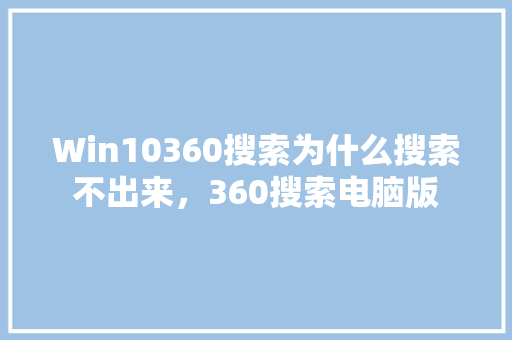
2. 系统设置问题
Win10系统搜索功能依赖于索引服务,如果索引服务出现异常,搜索功能将无法正常使用。以下是一些可能导致索引服务异常的原因:
(1)索引数据库损坏:长时间未进行系统维护,索引数据库可能出现损坏,导致搜索功能失效。
(2)系统资源不足:当电脑运行多个应用程序时,系统资源分配不合理,导致索引服务无法正常运行。
(3)第三方软件干扰:部分第三方软件可能对系统索引服务进行干扰,导致搜索功能失效。
3. 病毒感染
病毒感染可能导致系统文件损坏,进而影响搜索功能。当电脑感染病毒后,病毒会修改系统设置,阻止搜索功能正常运行。
二、Win10系统搜索失效解决方法
1. 检查软件兼容性
针对软件兼容性问题,我们可以尝试以下方法:
(1)更新应用程序:将老旧的应用程序升级到最新版本,以解决兼容性问题。
(2)卸载不兼容软件:如果更新应用程序无法解决问题,尝试卸载不兼容软件。
2. 修复索引服务
针对索引服务问题,我们可以尝试以下方法:
(1)清理索引数据库:打开“索引和搜索”设置,点击“高级”选项,然后选择“清理索引数据库”进行清理。
(2)重启索引服务:在命令提示符中输入“services.msc”,找到“Windows搜索”服务,右键点击“重启”以重启索引服务。
(3)启用索引服务:在命令提示符中输入“sc config wsearch start=auto”,然后按回车键以启用索引服务。
3. 杀毒排查
针对病毒感染问题,我们可以采取以下措施:
(1)使用杀毒软件进行全面扫描:使用杀毒软件对电脑进行全面扫描,查杀病毒。
(2)修复系统文件:在安全模式下运行系统文件检查器(SFC)和DISM工具,修复受损的系统文件。
Win10系统搜索功能失效可能是由于软件兼容性、系统设置和病毒感染等多种原因导致的。了解这些原因后,我们可以有针对性地进行解决。希望本文能为广大用户解决Win10系统搜索失效问题提供帮助。在今后的使用过程中,我们要养成良好的电脑使用习惯,定期进行系统维护,以确保电脑运行稳定。